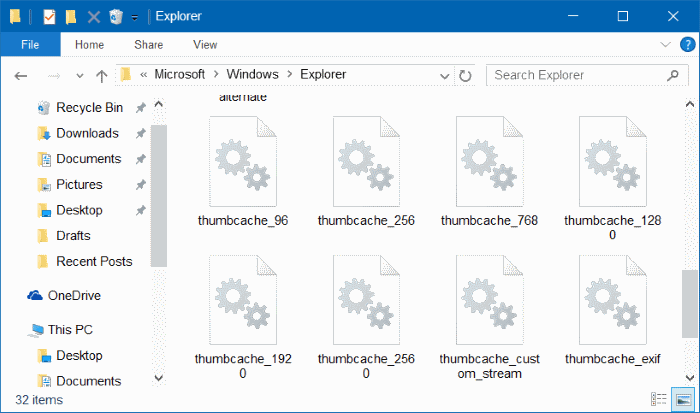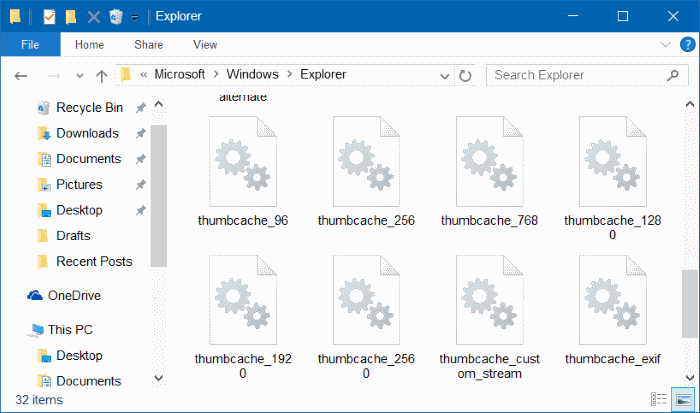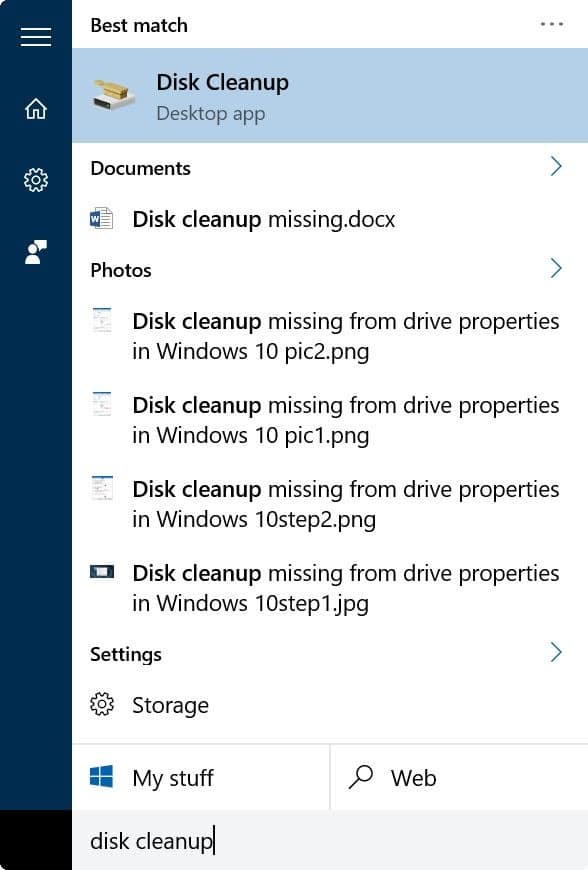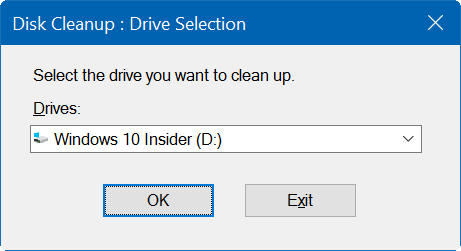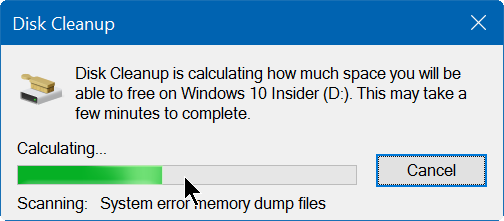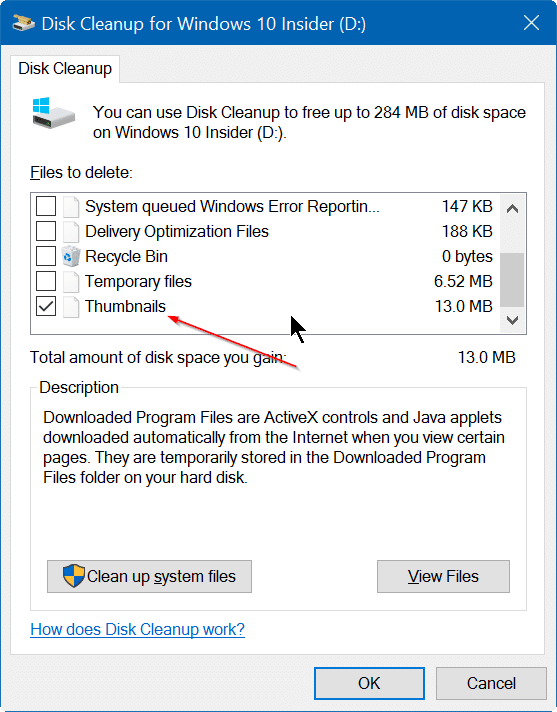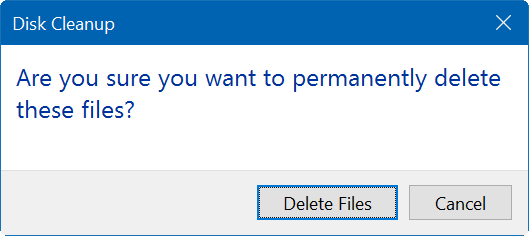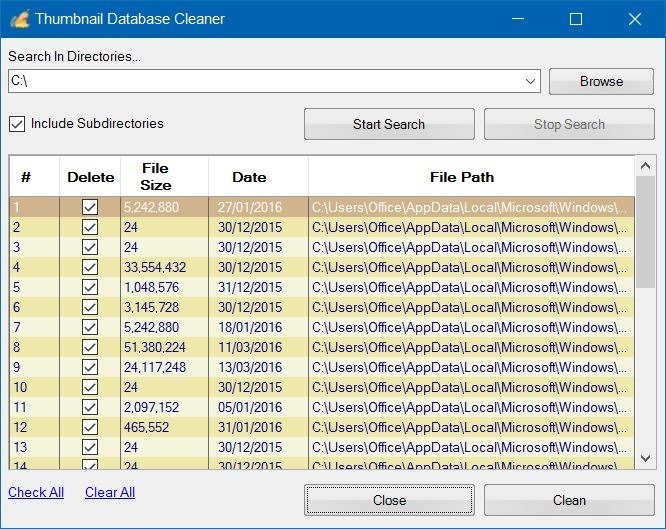Хотите очистить и сбросить кэш миниатюр в Windows 10? У вас проблемы с миниатюрами? В этом руководстве мы рассмотрим все способы очистки и сброса кэша миниатюр в Windows 10.
Что такое кэш миниатюр?
Кэш миниатюр — это не что иное, как копии всех ваших документов, изображений и миниатюр видео, хранящихся в файле. Windows 10 создает и сохраняет копии миниатюр для всех документов, видео и изображений на вашем компьютере, чтобы их можно было отображать без каких-либо задержек при открытии папки с одним из поддерживаемых миниатюр.
Другими словами, всякий раз, когда вы открываете папку, содержащую видео, документы и изображения, в режиме просмотра с поддержкой миниатюр, Windows использует миниатюры, сохраненные в кэше миниатюр, а не создает их заново. Эти файлы кэша миниатюр помогают Windows отображать миниатюры мгновенно и без задержек.
В Windows 10 файлы кэша миниатюр хранятся в папке C:\Users\UserName\AppData\Local\Microsoft\Windows\Explorer. После перехода к указанному выше местоположению вам необходимо снять флажок «Показывать скрытые файлы операционной системы», а также «Показывать скрытые файлы и папки».
Если Windows 10 неправильно отображает миниатюры одного или нескольких файлов или миниатюры повреждены, очистка кэша миниатюр должна решить проблему.
Метод 1 из 3
Очистить кэш миниатюр с помощью очистки диска
Шаг 1. Введите Очистка диска в меню «Пуск» или в поле поиска на панели задач, а затем нажмите клавишу Enter, чтобы открыть утилиту «Очистка диска».
Шаг 2. На экране выбора диска выберите системный диск (диск, на котором установлена Windows 10) и нажмите кнопку «ОК».
Шаг 3. Когда вы увидите следующее диалоговое окно, выберите ТОЛЬКО миниатюры и нажмите кнопку «ОК», чтобы удалить кэш миниатюр.
Нажав кнопку «ОК», вы увидите следующее диалоговое окно подтверждения. Прежде чем нажать кнопку «Да», убедитесь, что вы выбрали только миниатюры, чтобы избежать потери данных. Вот и все!
При необходимости Windows автоматически создаст новые миниатюры.
Метод 2 из 3
Очистите кеш миниатюр с помощью сторонней программы
Существует множество бесплатных инструментов для поиска и удаления файлов кэша миниатюр. Одним из них является средство очистки базы данных миниатюр.
Использование средства очистки базы данных миниатюр для очистки файлов миниатюр
Шаг 1. Загрузите средство очистки базы данных миниатюр из эта страница .
Шаг 2. Установите и запустите программу. Нажмите кнопку обзора и выберите диск, на котором установлена Windows 10.
Шаг 3. Нажмите кнопку Начать поиск, чтобы начать поиск файлов кэша миниатюр.
Шаг 4. Выберите все файлы миниатюр и нажмите кнопку Очистить. Вот и все!
Метод 3 из 3
Используйте командную строку, чтобы очистить кэш миниатюр
Как и другие файлы, файлы кэша миниатюр также можно удалить с помощью командной строки. Хотя вы можете использовать вышеупомянутые методы для очистки кэша миниатюр, иногда вам может потребоваться использовать командную строку для той же задачи.
Шаг 1. Закройте все запущенные программы. Обязательно закройте также Проводник.
Шаг 2. Щелкните правой кнопкой мыши кнопку «Пуск» и выберите Командная строка (Администратор). Нажмите кнопку «Да», когда увидите приглашение контроля учетных записей (UAC).
Шаг 3. В командной строке введите следующую команду и нажмите клавишу Enter.
cd /d %userprofile%\AppData\Local\Microsoft\Windows\Explorer
Шаг 4. Введите attrib -h thumbcache_*.db и нажмите клавишу Enter.
Шаг 5: Наконец, введите del Thumbcache_*.db и нажмите клавишу Enter, чтобы удалить все файлы кэша миниатюр.
Перезагрузите компьютер один раз, чтобы завершить операцию.
А если миниатюры не отображаются, обратитесь к разделу «Миниатюры не отображаются» в руководстве по проводнику Windows 10.